Windows 11'deki yeni kullanıcı arabirimi geliştirmeleri ile birlikte resme gelen şey, yepyeni Windows 11 sağ tıklama bağlam menüsüdür. Aynı zamanda çok şık ve kompakt görünüyor. Ancak sağ tıklama bağlam menüsü herkesin her zaman kullanmaya alıştığı bir şey olduğundan, Windows'u uzun süredir kullanan kullanıcılar için biraz can sıkıcı olabilir. Bu yazıda, klasik Windows stili sağ tıklama bağlam menüsünü Windows 11'inize nasıl kolayca getirebileceğinizi çok kolay birkaç adımda açıkladık.
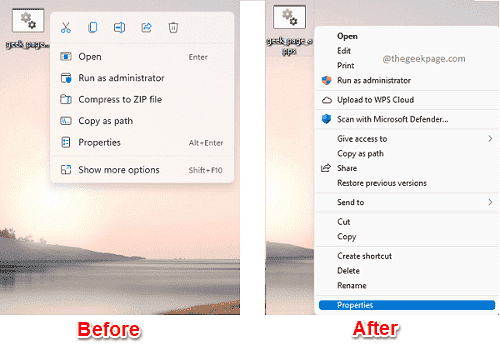
Klasik Sağ Tıklama Bağlam Menüsü Nasıl Geri Yüklenir
Bu yöntemde kayıt defteri ayarlarınızda değişiklik yapacağız. Kayıt defteri ayarlarınızda herhangi bir değişiklik yapmadan önce, her zaman mevcut kayıt defteri girdilerinizin yedeğini almanız önerilir.
Aşama 1: Başlat pencereyi çalıştır düğmesine basarak Kazan + R anahtarlar birlikte. Yazın regedit ve vur Girmek anahtar.
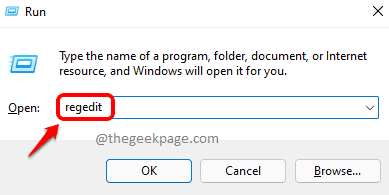
Adım 2: İçinde Kayıt Defteri Düzenleyicisi gezinme URL'si, kopyala yapıştır devamındaki URL ve sonra vur Girmek anahtar.
HKEY_CURRENT_USER\Yazılım\Sınıflar\CLSID
Şimdi, CLSID klasörüne sağ tıklayın, tıkla Yeni seçeneğini seçin ve ardından Anahtar seçenek.
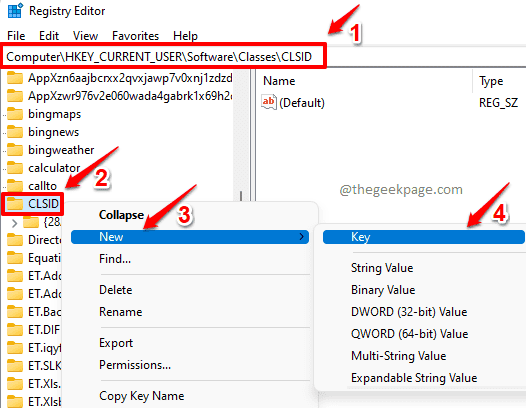
Aşama 3: Sıradaki gibi, sağ tık üzerinde yeni oluşturulan anahtar ve ardından adlı seçeneğe tıklayın Yeniden isimlendirmek.
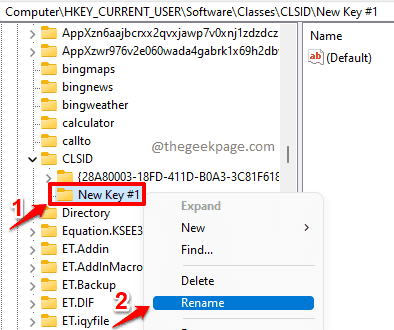
4. Adım: Ver yeni isim olarak anahtarın {86ca1aa0-34aa-4e8b-a509-50c905bae2a2}. Yeniden adlandırdıktan sonra, klasörünüz aşağıdaki ekran görüntüsündeki gibi görünmelidir.
{86ca1aa0-34aa-4e8b-a509-50c905bae2a2}
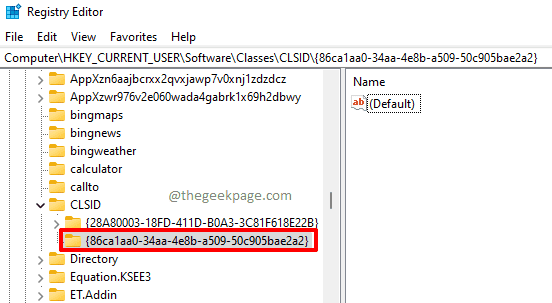
Adım 5: Şimdi, sağ tık üzerinde yeni oluşturulan anahtar, tıkla Yeni seçeneğini seçin ve ardından Anahtar seçeneği bir kez daha.

6. Adım: Yeni oluşturulan tuşa basın ve ardından F2 düğmesine Adını değiştirmek o. Yeni adı olarak ver InprocServer32.
Sağ pencere bölmesinde, çift tıklama değerde Varsayılan.
Not: Ayrıca görebilirsiniz Veri alanı için Varsayılan değer olarak ayarlanır (değer ayarlanmadı).

7. Adım: İçinde Dizeyi Düzenle pencere, bırak Değer verisi olarak alan boş ve ardından üzerine tıklayın Tamam buton.
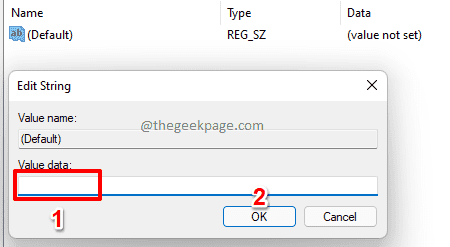
Adım 8: olduğunu görebileceksiniz. Veri alanı arasında Varsayılan değer şimdi ayarlandı boş aşağıdaki ekran görüntüsünde gösterildiği gibi.

şimdi ihtiyacın var makinenizi yeniden başlatın. Makine yeniden başladığında herhangi bir dosyaya sağ tıklayın ve klasik Windows içerik menünüzün geri yüklendiğini görebilirsiniz. Eğlence!

Windows 11 Sağ Tıklama Bağlam Menüsü Nasıl Alınır Geri
Bir süre sonra Windows 11 stili bağlam menünüzü geri almak isteyebilirsiniz. Bu durumda, Windows 11 stili sağ tıklama bağlam menüsünü geri almak için aşağıdaki adımları takip edebilirsiniz.
Aşama 1: Başlatmak Kayıt düzenleyici tekrar ve ardından şuraya gidin: aşağıdaki URL.
Bilgisayar\HKEY_CURRENT_USER\Yazılım\Sınıflar\CLSID\{86ca1aa0-34aa-4e8b-a509-50c905bae2a2}\InprocServer32
Şimdi, sağ tık üzerinde InprocServer32 klasörüne tıklayın ve Silmek seçenek.

Adım 2: Silme onayı penceresi açıldığında, Evet düğmesine basın.

Değişiklikler bu sefer anında olacaktı. Windows 11 stili sağ tıklama bağlam menünüzü tekrar çalışırken görmek için herhangi bir dosyaya sağ tıklayabilirsiniz.

Umarım makaleyi faydalı bulmuşsunuzdur.


